Resumo da IA
Um site de assinaturas permite que você gere receita recorrente oferecendo conteúdo exclusivo, cursos ou acesso à comunidade para membros pagantes.
O desafio? A maioria das pessoas pensa que criar um site de membros requer conhecimentos de programação ou desenvolvedores caros. A realidade é muito mais simples.
O WordPress facilita a criação de um site de membros profissional sem precisar escrever uma única linha de código. Este guia orienta você por todo o processo de criação de um site de membros WordPress.
Como criar um site de associação com o WordPress
Antes de mergulhar na configuração, decida que tipo de site de assinatura você está criando. Isso afeta quais ferramentas você precisará:
- Registro simples de membro (acesso gratuito ou de nível único): use o complemento WPForms User Registration se você precisar apenas de contas de usuário básicas com restrição de conteúdo opcional.
- Negócio de adesão completa (vários níveis, faturamento recorrente, entrega de cursos): use o MemberPress quando precisar de gerenciamento de assinaturas, processamento de pagamentos, conteúdo por etapas e controles de acesso avançados.
A maioria dos sites de assinatura lucrativos usa o segundo modelo, pois ele permite preços diferenciados e pagamentos recorrentes. É por isso que este guia se concentra no MemberPress.
- Etapa 1: Configurar um site de associação do WordPress
- Etapa 2: Instalar um plug-in de associação
- Etapa 3: Configurar o MemberPress
- Etapa 4: Configure seus métodos de pagamento
- Etapa 5: Estabelecer os níveis de associação
- Etapa 6: Configurar regras de acesso
- Etapa 7: Criar conteúdo somente para membros
- Etapa 8: Criar uma página de preços
- Etapa 9: Adicionar formulários de inscrição e de login
Etapa 1: Configurar um site de associação do WordPress
Em primeiro lugar, você precisará de um site sobre o qual tenha controle total. Para isso, você precisará de um CMS poderoso, como o WordPress.org auto-hospedado.
Mas antes de lançar seu site de associação do WordPress na Web, você precisará de um serviço de hospedagem do WordPress. Recomendamos o uso do Bluehost.
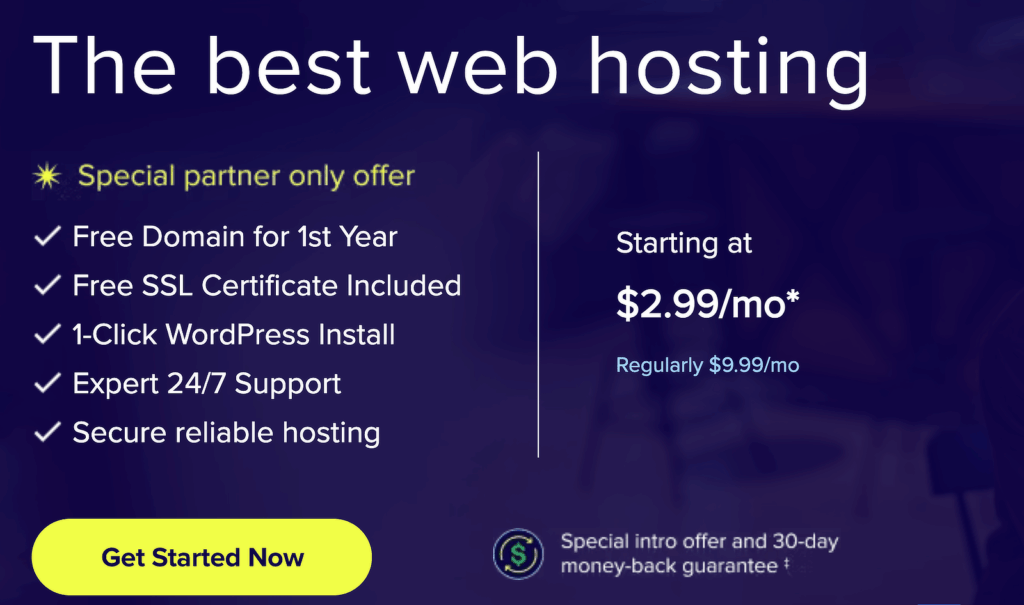
É a solução de hospedagem WordPress mais acessível, pois você terá um nome de domínio gratuito e um grande desconto nos planos de hospedagem disponíveis exclusivamente para usuários do WPForms.
O que torna a Bluehost realmente conveniente é o fato de o WordPress vir pré-instalado com ela. Basta se registrar na Bluehost e seu novo site WordPress estará pronto!
Obter desconto exclusivo Bluehost
Agora, só precisamos transformar seu novo site em um site de assinaturas completo, conforme mostramos nas próximas etapas.
Etapa 2: Instalar um plug-in de associação
Há muitos plug-ins de associação excelentes disponíveis para o WordPress. Se estiver procurando um site de associação simples em que os usuários possam se registrar no front-end, a melhor opção é o complemento WPForms User Registration.
Com esse complemento, você pode permitir que os visitantes se registrem no seu site WordPress. Além disso, você pode adicioná-los automaticamente à sua lista de e-mails, enviar-lhes e-mails de boas-vindas e até mesmo ativar suas contas.
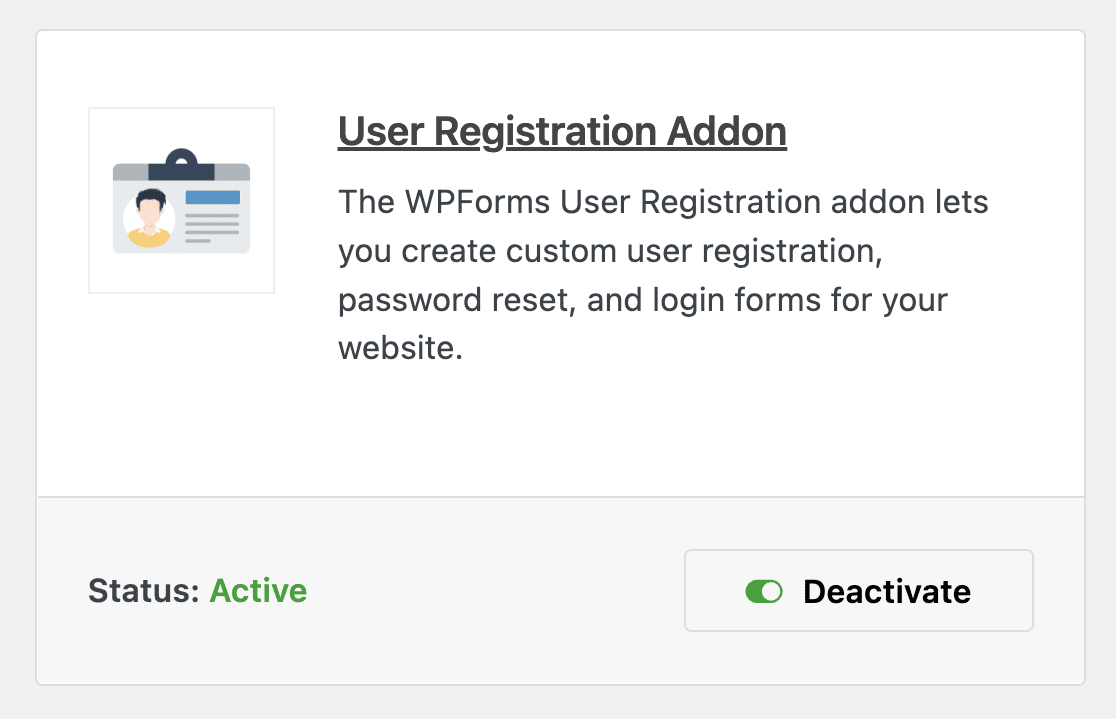
No entanto, se estiver procurando um plugin de site de associação mais abrangente, use o MemberPress.
É isso que você precisa para monetizar seu conteúdo por meio de vários níveis de assinatura, aceitar pagamentos recorrentes e oferecer cursos ou conteúdo premium ao longo do tempo.
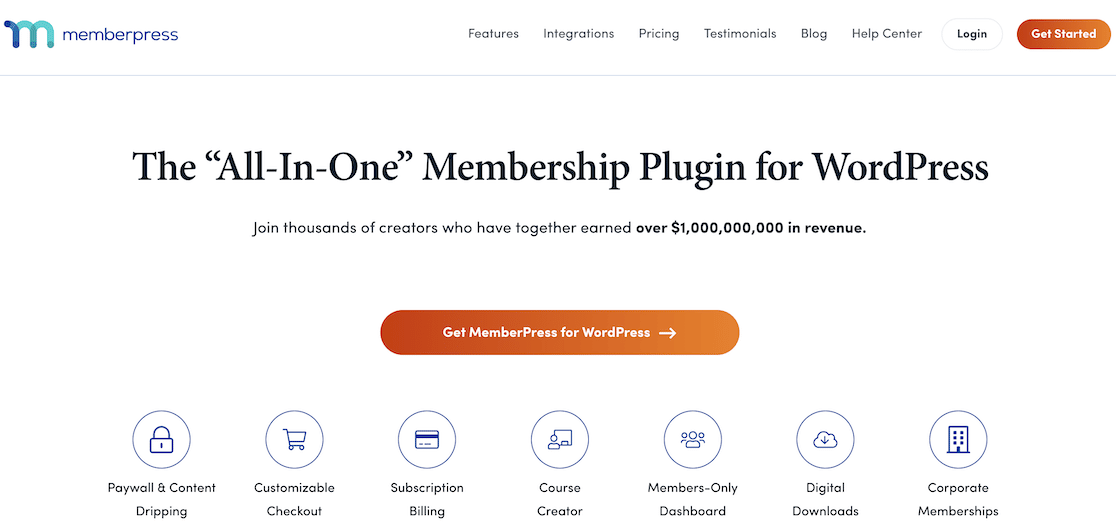
Como a maioria dos sites lucrativos utiliza pagamentos recorrentes e vários níveis, este guia concentra-se no MemberPress. Recomendo-o porque é fácil de usar e tem todas as funcionalidades necessárias para gerir um site de membros completo.
Após adquirir uma licença adequada do MemberPress, certifique-se de instalá-la em seu site. Se você não sabe como fazer isso, confira este guia sobre como instalar um plug-in do WordPress.
Etapa 3: Configurar o MemberPress
Assim que o MemberPress estiver instalado no seu site WordPress, você poderá começar a configurá-lo. No painel do WordPress, navegue até MemberPress » Configurações.
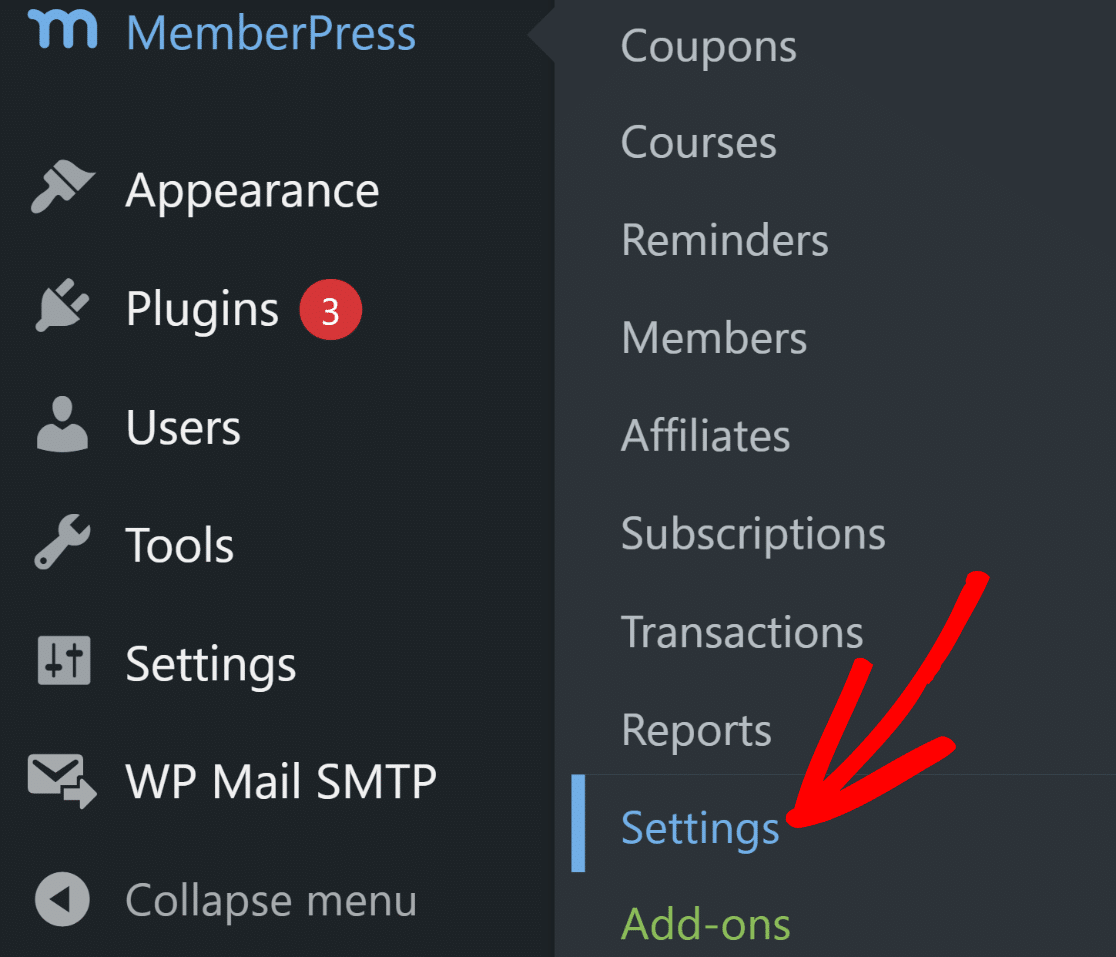
Por padrão, isso o levará às configurações de Licença, onde você poderá inserir a chave de licença obtida após a compra do MemberPress.
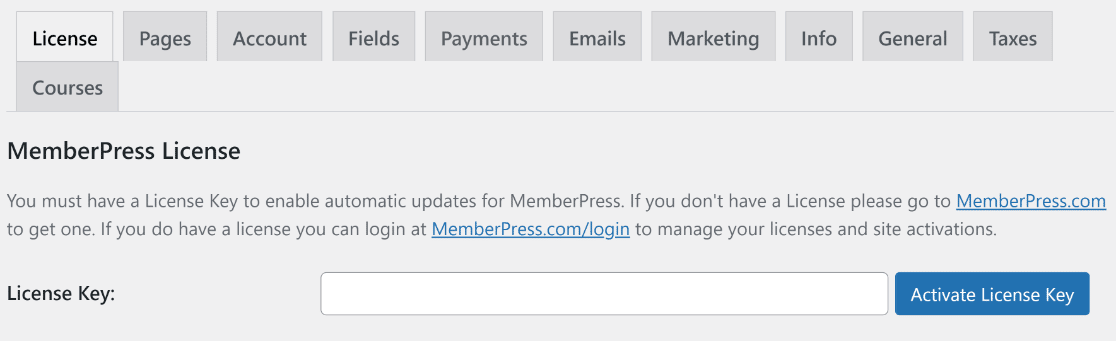
Depois que sua licença for ativada, você terá acesso total a todos os recursos do MemberPress. Em seguida, vamos configurar os métodos de pagamento.
Etapa 4: Configure seus métodos de pagamento
Um site de assinaturas precisa de um sistema de pagamento eficiente para permitir que novos usuários se tornem membros pagantes do seu site. T
Para adicionar um método de pagamento, acesse a página Configurações como antes e clique na guia Pagamentos na barra horizontal. Em seguida, clique no botão Adicionar método de pagamento.
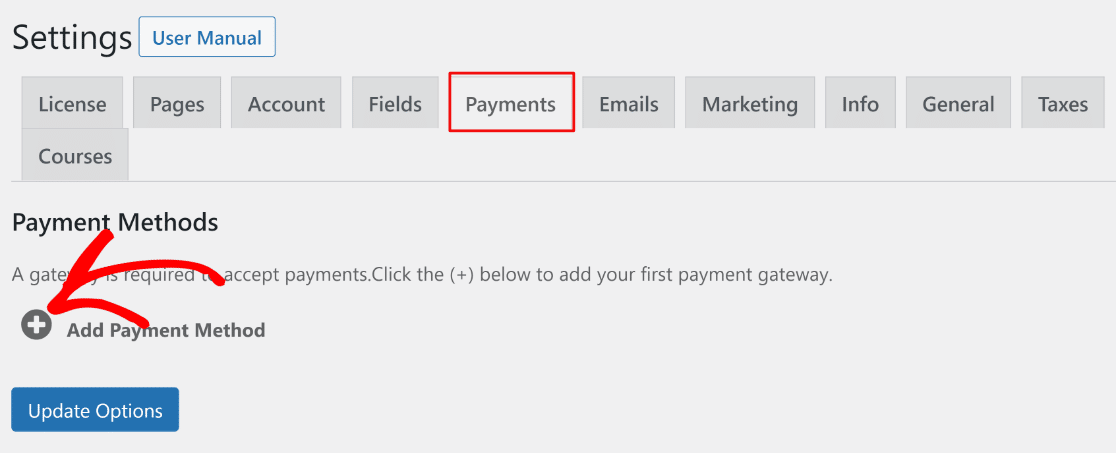
O MemberPress permite que você aceite pagamentos com Stripe, PayPal e Authorize.net como seu gateway de pagamento. Sinta-se à vontade para configurar vários gateways de pagamento ou usar apenas um.
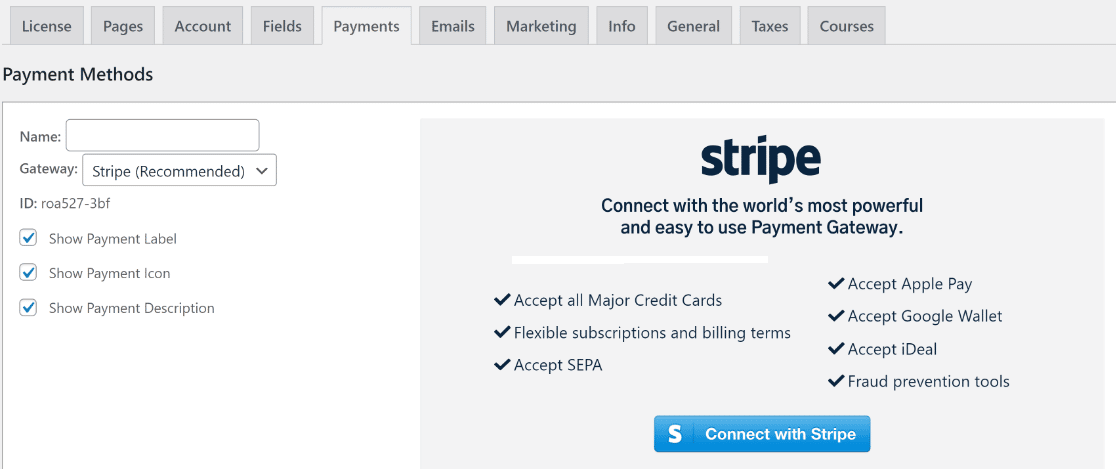
Após adicionar seus métodos de pagamento, certifique-se de clicar no botão Atualizar opções para salvar suas configurações. Para uma comparação detalhada das duas opções mais populares, confira nosso artigo Stripe vs Paypal.
Etapa 5: Estabelecer os níveis de associação
Agora que as configurações do MemberPress estão todas definidas, a próxima etapa é criar níveis de associação para os visitantes comprarem.
Cada nível pode ter preços, recursos e conteúdo diferentes. Felizmente, você pode criar níveis de associação ilimitados com o MemberPress.
Para fazer isso, vá para MemberPress " Memberships (Associações ) no menu esquerdo do Painel e, em seguida, clique no botão Add New (Adicionar novo ).
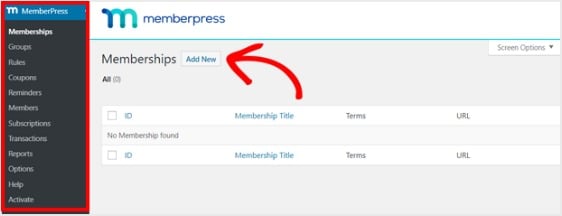
Em seguida, insira um título e uma descrição para seu nível de associação no editor. Em seguida, defina o preço, o tipo de cobrança e o tempo de acesso na seção Termos da associação, à direita.
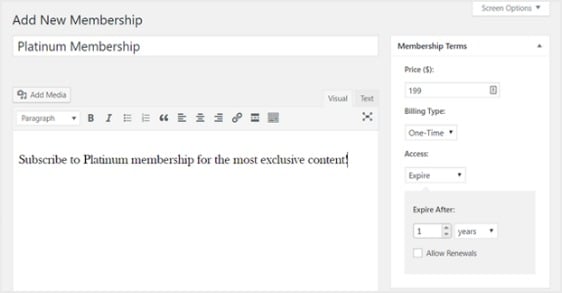
Depois disso, role para baixo até a seção Membership Options (Opções de associação) para personalizá-la da maneira que desejar. E não se esqueça de clicar nas outras guias para configurar também as permissões e a caixa de preços.
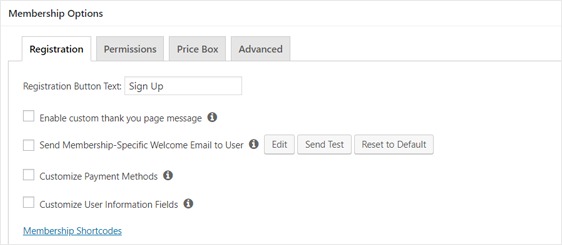
Etapa 6: Configurar regras de acesso
Você vai querer definir onde e a quem deseja restringir o acesso ao seu site de membros. Para isso, é necessário configurar regras. Vá para MemberPress » Regras no painel esquerdo e selecione Adicionar novo.
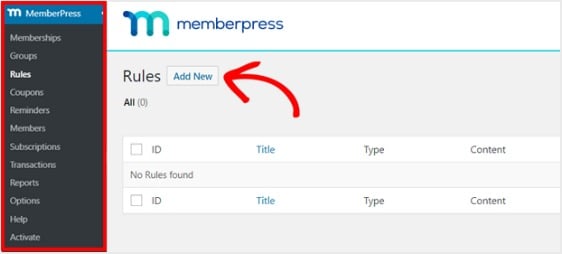
Agora, na tela que aparece, crie uma nova regra para vincular seu conteúdo aos níveis de associação que você já criou.
Por exemplo, você pode selecionar todo o conteúdo de uma categoria específica para ser acessado somente por usuários com os dois planos de associação mais caros. Neste exemplo, selecionamos a categoria Advanced WordPress Guide (Guia avançado do WordPress).
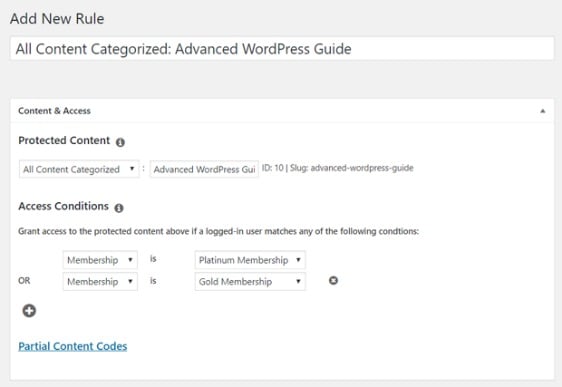
Em seguida, vá para as configurações de Gotejamento/Expiração. Se você optar por ativar a opção Gotejamento, isso permitirá que você libere o conteúdo gradualmente.
Por outro lado, a opção Expiração permite que você escolha o momento em que o conteúdo não estará mais disponível.
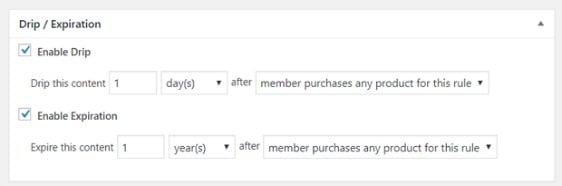
Quando tudo estiver do jeito que você quer, salve a regra. Agora você pode repetir essa etapa para criar mais regras.
Etapa 7: Criar conteúdo somente para membros
Em seguida, você deverá criar conteúdo exclusivo para membros, de modo que tenha realmente conteúdo premium para oferecer às pessoas depois que elas se registrarem no seu site de associação.
Você pode adicionar conteúdo com um post ou uma página. Portanto, para este exemplo, criaremos conteúdo para vincular à regra de acesso que criamos na última etapa.
Crie uma nova postagem e adicione o conteúdo desejado a ela. Em seguida, selecione a categoria Advanced WordPress Guide (Guia avançado do WordPress ).
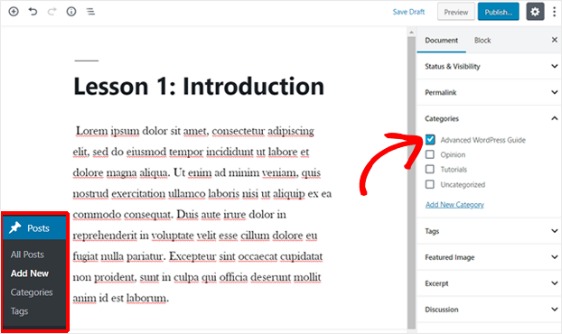
Em seguida, role para baixo até a seção MemberPress Unauthorized Access (Acesso não autorizado ao MemberPress ). Aqui você pode configurar o que os não membros (usuários não registrados) verão quando tentarem acessar esse conteúdo.
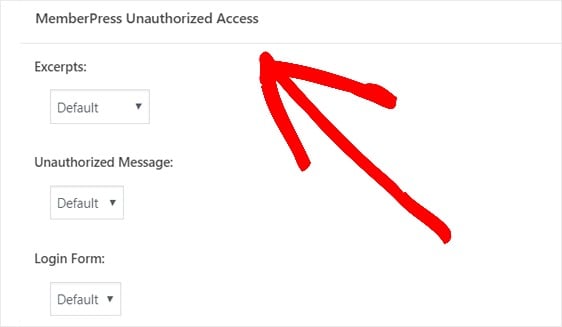
E quando tudo estiver configurado da maneira que você deseja, publique sua página. Em seguida, você pode acessar Posts " All Posts para ver qual acesso ao conteúdo está restrito a determinados níveis de associação.
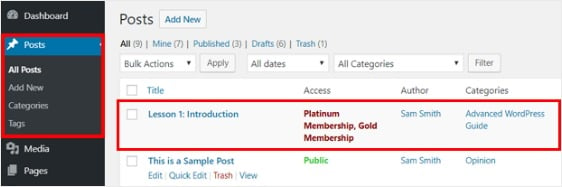
Você também pode criar cursos on-line com o complemento Courses incorporado. Criar o currículo de seu curso é fácil com o construtor visual de cursos. Ele foi desenvolvido com base no editor de blocos do WordPress, portanto, é um processo semelhante às etapas acima.
Etapa 8: Criar uma página de preços
Na próxima etapa, você deverá criar uma página de preços para que os visitantes do site possam ver os diferentes planos de associação e se inscrever. O MemberPress permite que você faça isso facilmente nas configurações de Grupos.
Vá para o painel esquerdo e selecione MemberPress » Grupos. Em seguida, clique no botão Adicionar novo. Dê ao seu grupo um nome como “Planos de preços” para que as pessoas saibam do que se trata a página.
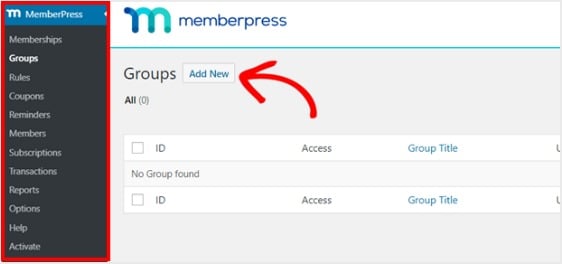
Depois disso, role para baixo até a seção Opções do grupo. Aqui, você pode adicionar as associações que deseja exibir na sua página de preços. Você também pode alterar o tema da página de preços nesta página.
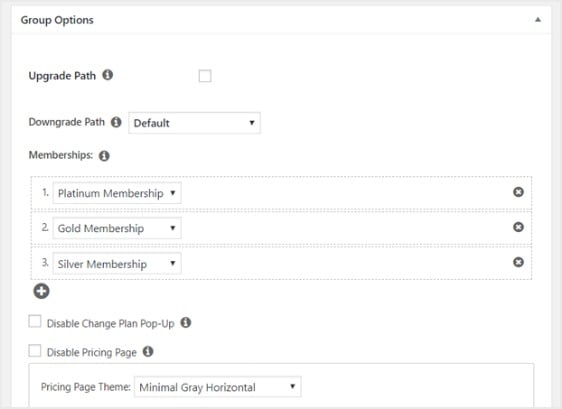
Agora publique esta página quando estiver pronto e visualize-a para conferir. Aqui está um exemplo de como uma página de preços ficará no tema padrão Twenty Nineteen do WordPress:
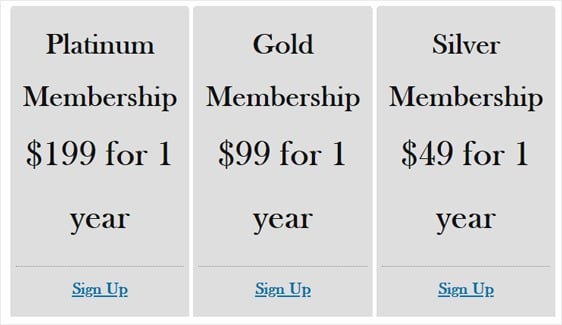
Agora, para garantir que sua página de preços seja vista, você deve configurar o MemberPress para direcionar usuários não registrados para essa página quando eles tentarem acessar conteúdo exclusivo para membros.
Em outras palavras, quando alguém que não pagou para acessar seu conteúdo premium tentar fazê-lo, será direcionado para uma página de vendas. Para fazer isso, volte para MemberPress » Grupos e copie a URL do grupo.
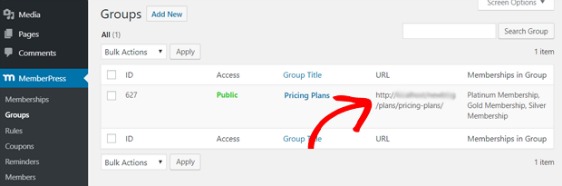
Em seguida, vá para MemberPress " Options e role para baixo até a seção Unauthorized Access (Acesso não autorizado ). Depois disso, marque a caixa ao lado de Redirecionar visitantes não autorizados para um URL específico e cole o URL na caixa abaixo.
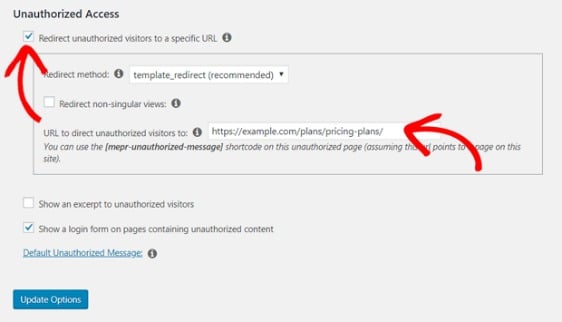
Por fim, selecione o botão Update Options (Opções de atualização ) para concluir essa etapa, de modo que os usuários não registrados sejam redirecionados.
Etapa 9: Adicionar formulários de inscrição e de login
Agora tudo está quase pronto. Portanto, a etapa final é adicionar formulários de inscrição e login ao seu site de associação para que as pessoas possam acessá-los.
Vamos fazer isso com um widget. Vá para Appearance " Widgets no painel esquerdo e arraste o widget de login do MemberPress para uma área pronta para widgets de sua escolha.
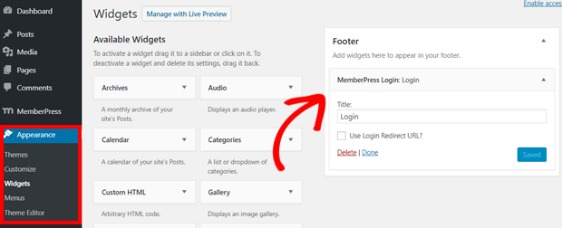
Em seguida, você precisará adicionar a URL da sua página de preços ao menu de navegação para que as pessoas possam se inscrever. Então, vá para Aparência » Menus e crie um novo menu ou escolha um já existente.
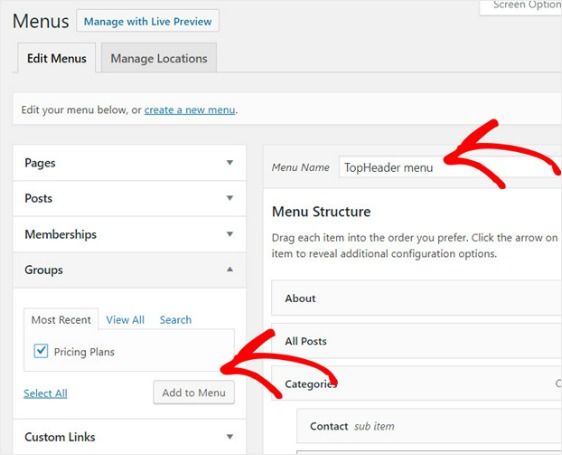
Em seguida, selecione Planos de preços à esquerda, em Grupos, e clique no botão Adicionar ao menu. Quando a página de preços aparecer abaixo da Estrutura do menu, arraste-a para reorganizá-la onde desejar e clique em Salvar.
Perguntas frequentes sobre a criação de sites de associação
O tutorial acima explica como criar seu site de associação no WordPress. Mas se você tiver outras dúvidas sobre o assunto, dê uma olhada abaixo em algumas perguntas frequentes.
Quais são os benefícios de criar um site de associação no WordPress?
Há muitos motivos para você considerar a possibilidade de ter sua própria área exclusiva para membros em seu site. Aqui estão alguns dos benefícios mais populares da criação de um site de associação:
- Mais renda. Os sites de afiliação usam um modelo de faturamento recorrente, o que significa que você pode gerar um fluxo constante de renda que cresce a cada mês quando mais e mais visitantes se registram. Isso pode ajudar a aumentar sua receita, especialmente se você já estiver usando vendas e publicidade de afiliados.
- Menos trabalho. Os sites de afiliação são uma maneira fantástica de aumentar sua renda passiva criando conteúdo premium uma única vez e, em seguida, adicionando-o somente se você quiser. Se você criar um ótimo site de associação uma vez, não precisará fazer muito mais para continuar a desenvolvê-lo, a menos que decida atualizar seu conteúdo ou interagir com seus membros.
- Estabelecer autoridade. Quando você restringe o conteúdo a um plano de associação, os visitantes entenderão facilmente que seu conteúdo premium é valioso e que você é um mestre no assunto.
- Aumente sua lista de e-mails. Ao adicionar usuários registrados à sua lista de e-mails, você a preencherá com visitantes engajados que já estão familiarizados com o seu site e têm maior probabilidade de interagir com seus e-mails. Isso ajudará a impulsionar seus esforços de marketing por e-mail.
Que estratégias posso usar para comercializar e promover meu site de associação de forma eficaz?
É sempre uma boa ideia oferecer algum conteúdo gratuito em seu site para gerar interesse e dar ao seu público uma amostra do que você tem a oferecer.
Você pode complementar isso com promoções nas redes sociais e uma newsletter envolvente por e-mail que destaque de forma inteligente os benefícios de adquirir uma assinatura completa do seu site.
Quais são as melhores práticas para gerenciar e reter membros a longo prazo?
Para reter membros a longo prazo, é fundamental manter o envolvimento. Recomendamos organizar sessões de perguntas e respostas e incentivar discussões entre os membros da sua comunidade.
Como seu conteúdo é seu produto, é importante manter uma programação consistente de publicações e divulgar seu conteúdo em episódios, em vez de tudo de uma vez.
Com o seu boletim informativo por e-mail, você também pode enviar lembretes de valores e criar uma experiência de integração mais próxima, destacando como os membros podem aproveitar ao máximo todos os benefícios que o seu site tem a oferecer aos membros.
Posso oferecer conteúdo de gotejamento ou lançamentos programados para conteúdo exclusivo para membros?
Com certeza. O MemberPress facilita muito a criação de conteúdo gradual, divulgando-o aos poucos durante um período definido. Essa é uma excelente estratégia para manter as pessoas voltando ao seu site e sustentar os níveis de engajamento a longo prazo.
No entanto, a estratégia também pode sair pela culatra se o seu público quiser concluir um curso o mais rápido possível e dominá-lo em um curto período de tempo, em vez de esperar que você libere as aulas gradualmente ao longo do tempo.
Aconselho considerar a natureza do seu site, o conteúdo que você está vendendo e seu público antes de decidir se o conteúdo gota a gota seria ideal para você.
Posso criar um site de assinaturas gratuitamente?
Não é possível administrar um site de assinatura paga totalmente funcional gratuitamente, pois é necessário ter hospedagem e processamento de pagamentos. No entanto, se você precisar apenas do registro básico de usuários sem pagamentos, use a hospedagem gratuita do WordPress e o plugin gratuito Simple Membership.
Isso funciona para sites comunitários ou bibliotecas de conteúdo gratuito. Para assinaturas pagas com cobrança recorrente, você precisa de ferramentas premium. Tentar reunir soluções gratuitas cria riscos de segurança e problemas de processamento de pagamentos que custarão mais em receita perdida do que o custo das ferramentas.
Posso criar uma página de login para membros no WordPress?
O MemberPress cria automaticamente a funcionalidade de login de membros quando você o instala. Adicione o formulário de login ao seu site indo em Aparência » Widgets e arrastando o widget “MemberPress Login” para a sua barra lateral ou rodapé.
Para uma página de login dedicada, crie uma nova página WordPress e adicione o código abreviado [mepr-login-form]. Crie um link para esta página a partir do seu menu de navegação principal para que os membros possam aceder facilmente às suas contas. O formulário de login inclui uma funcionalidade integrada de redefinição de palavra-passe.
Que estratégias posso usar para comercializar e promover meu site de associação de forma eficaz?
Ofereça de 3 a 5 conteúdos gratuitos que demonstrem sua experiência e mostrem a qualidade que os membros podem esperar. Isso cria confiança antes de solicitar o pagamento.
Crie um ímã de leads simples (PDF gratuito, curso por e-mail ou série de vídeos) para construir sua lista de e-mails e, em seguida, cultive esses assinantes com conteúdo valioso semanalmente e propostas ocasionais para adesão.
Use anúncios de retargeting no Facebook para alcançar pessoas que visitaram sua página de preços, mas não se inscreveram. Lance com um desconto para os primeiros inscritos (20-30% de desconto para os primeiros 100 membros) para criar urgência e obter depoimentos iniciais.
Em seguida, amplie seus negócios com formulários on-line
Quer ler sobre mais maneiras de aumentar sua renda online? Confira este artigo sobre dicas poderosas do WPForms para expandir seus negócios online.
Crie seu formulário WordPress agora
Pronto para criar seu formulário? Comece hoje mesmo com o plug-in de criação de formulários mais fácil do WordPress. O WPForms Pro inclui vários modelos gratuitos e oferece uma garantia de reembolso de 14 dias.
Se este artigo o ajudou, siga-nos no Facebook e no Twitter para obter mais tutoriais e guias gratuitos sobre o WordPress.

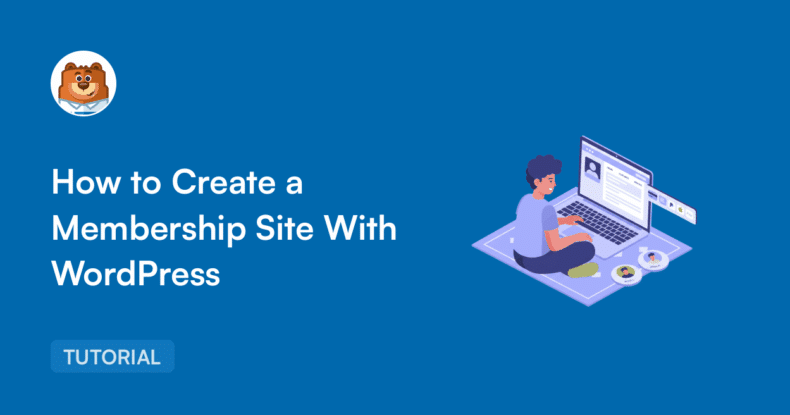


Obrigado por este artigo. No momento, estou usando o memberpress para minha associação e estou pensando em usar o wpforms para as inscrições em vez de apenas os formulários do memberpress. É possível integrar os métodos de pagamento, inclusive o método de pagamento off-line que o memberpress oferece, com o wpforms? E também integrar novos usuários do wpforms e do memberpress na mesma lista de e-mails do Aweber?
Oi Joanna,
No momento, não temos uma maneira de integrar os métodos de pagamento do Memberpress com o WPForms, portanto, peço desculpas pelo inconveniente. Quanto ao AWeber, oferecemos uma integração com o Aweber que permitirá que os usuários sejam adicionados à sua lista do AWeber assim que enviarem um formulário. Você deve conseguir integrar usuários do WPForms e do Memberpress na mesma lista.
Espero que isso ajude!
Isso funcionaria se eu precisasse ter uma página do WP que precisa desbloquear uma nova página a cada duas semanas, mas somente essa página? A página terá vídeos com explicação em texto que deve ser compatível com dispositivos móveis.
- Outra versão da assinatura teria acesso a todas as páginas de exercícios bloqueadas.
- Também seria necessário um local para fazer perguntas.
- Precisa estar no site normal com um link na página do site.
O artigo foi muito útil. Muito obrigado.
Olá, Paul - Peço desculpas, mas não conheço suficientemente bem todos os recursos do Memberpress para poder dar uma resposta completa aqui. Mas se você quiser entrar em contato com a equipe do Memberpress (https://memberpress.com/contact/), eles certamente poderão ajudá-lo! 🙂
Olá, é possível que o membro registrado publique uma publicação personalizada assim que fizer o login. É isso que estou procurando, pois cada membro pode publicar uma oportunidade de voluntariado (que é uma publicação personalizada) e essas publicações podem ficar visíveis no site para todos.
Agradecimentos
Oi Praveen! Sim, com nosso complemento Post Submission, você pode permitir que os usuários enviem publicações para o seu site.
Se quiser permitir isso apenas para usuários conectados, você também pode usar nosso complemento Form Locker, que pode restringir o acesso a um formulário apenas para usuários conectados.
Espero que isso tenha ajudado.
Tenha um bom dia 🙂
Olá, obrigado por esse artigo. Ele simplifica muito bem o processo e apresenta os pontos importantes de forma rápida e agradável, mas gostaria de saber se há uma maneira (e como) de usar o WPForms para os formulários de registro em vez dos formulários básicos. Não preciso ter pagamento para esse site específico, mas gostaria de usar algumas das funções e as opções de layout muito mais agradáveis do WPForms. Já vi algo com outro componente de formulários, mas sempre preferi o WPForms 🙂 então pensei em perguntar. Por favor, me perdoe se houver alguma informação nesta página, mas eu li e não vi nada.
Oi, Michael!
Ótima pergunta! Você pode criar um formulário de registro com o WPForms e nosso complemento User Registration, que está disponível com o nível de licença Pro ou superior.
Espero que isso ajude.
Tenha um bom dia 🙂
Olá, esse site de associação permite que você use seu próprio gateway de pagamento on-line, ou seja, seu próprio banco, obrigado
Oi Rejane,
No WPForms, temos apenas as opções de pagamento PayPal, Stripe e Authorize.net. Não tenho conhecimento das opções de pagamento fornecidas nos plug-ins de associação, mas você pode verificar isso com a equipe de suporte do plug-in.
Espero que isso ajude.
Tenha um bom dia 🙂
Olá, quais são as etapas para integrar o MemberPress ao wpforms? Não consigo encontrar nenhuma informação sobre a menção de que ele funciona com ele, mas não há nenhum documento sobre como fazer isso. Além disso, de que parte o wpforms cuida e de que parte o MemberPress cuida? Especialmente a coleta de informações do usuário/membro em potencial e quem cuidará do pagamento? Como pagamentos recorrentes, ou seja, mensais ou anuais, ou a opção de pagar parcelado pela associação anual, e também com a opção de, se houver taxa de instalação/taxa de registro, oferecer a opção de desconto para a taxa de instalação em atraso, ou seja, 50% de desconto ou um valor em dólares?
Olá, Ezequiel!
Não temos nenhuma integração direta com o MemberPress. Quando tiver a oportunidade, poderia compartilhar mais detalhes ou, possivelmente, um exemplo do que está procurando fazer?
Com o WPForms, você pode criar um formulário de registro usando nosso addon User Registration.
Além disso, você pode aceitar pagamentos para os registros de usuários com o complemento Stripe, onde é possível configurar pagamentos recorrentes.
No entanto, o WPForms não permite que os usuários editem seu perfil de usuário, o que pode ser feito no lado do MemberPress.
Espero que isso ajude.
Tenha um bom dia 🙂
Olá, é possível configurar e delegar o acesso a determinados conteúdos premium a determinados membros que atendam a certos requisitos, mas não necessariamente com pagamento no local? Por exemplo, tenho um conteúdo que quero que um grupo específico de pessoas veja, mas esse grupo de pessoas é selecionado por determinados critérios que não incluem pagamento.
Olá, Sokki - ótima pergunta! Receio que você precise entrar em contato com o suporte do plug-in para obter essas informações. Entrar em contato com eles pode ajudar porque, mesmo que não tenham esse recurso, eles podem sugerir alguma solução alternativa.
Tenha um bom dia:)
Artigo muito útil. Estou procurando uma solução para meu site de associação. Também quero adicionar um programa de afiliados à minha associação. É possível fazer a integração com algum terceiro para executar isso? Além disso, como adicionar o e-mail do membro diretamente à lista de e-mails (estou usando o Mailerlite). Obrigado pela atenção
Olá, Joy - Peço desculpas, mas não sei se o MemberPress permite a integração com algum plug-in de afiliado de terceiros e o Mailerlite. Recomendo que entre em contato com a equipe de suporte do MemberPress para obter mais assistência em relação a isso.
Tenha um bom dia 🙂
Obrigado por um artigo tão claro e útil. Estou procurando um plug-in adequado para o registro de membros, por meio do qual os membros possam preencher seu nome, e-mail, país e senha, de modo que somente eu esteja autorizado a fornecer a senha aos membros. Sem o meu envolvimento, será impossível ver o conteúdo do meu site. Por favor, poderia me ajudar a fazer isso no Wordpress? Muito obrigado,
Olá, Ramaat - Peço desculpas, pois, pela descrição, você precisaria de um site de associação completo. Para obter um plugin de site de associação mais abrangente, você deve usar o MemberPress.
Espero que isso ajude!
Olá
Preciso desse tipo de página de ativação com códigos exclusivos
https://smws.com/activate
Como posso fazer isso?
Não preciso de associação por tipo de pagamento. Só preciso que o proprietário de todos os códigos possa se associar e abrir sua própria página.
Obrigado
Olá, Hakan, peço desculpas, mas nosso plug-in não tem a funcionalidade que você está procurando, nem sabemos onde você pode obtê-la. No entanto, o site que você forneceu como exemplo parece estar utilizando o BigCommerce.
Lamento não ter podido lhe dar uma resposta direta, mas espero que isso tenha ajudado!
Existe alguma maneira de limitar o número máximo de membros a 80 e fazer com que os demais fiquem em uma lista de espera para serem notificados quando houver uma vaga? Também preciso que os membros possam fazer reservas em um calendário. Obrigado.
Olá, obrigado por entrar em contato conosco.
Ótima pergunta! No entanto, receio que você precise entrar em contato com o suporte do plug-in para obter essas informações. Entrar em contato com eles pode ajudar porque, mesmo que não tenham esse recurso, eles podem sugerir alguma solução alternativa.
Obrigado e tenha um bom dia!
Equipe HI,
Adorei esse tutorial e era exatamente o que eu estava procurando.
Pergunta rápida: na tabela de preços, como você pode alterar o tipo de página e a aparência dela?
Muito obrigado
Olá, André - Ótima pergunta!
Nesse caso, recomendo que você dê uma olhada no artigo sobre como criar uma tabela de preços melhor
Espero que isso ajude!
alguma ideia para fazer isso de graça
Olá, peço desculpas, pois você precisaria do complemento User Registration (Registro de usuário), disponível com a licença Pro ou superior, para criar formulários de registro e permitir que os visitantes se registrem facilmente em uma conta do WordPress. Entretanto, para obter um plug-in de site de associação mais abrangente, você deve usar o MemberPress.
Espero que isso ajude!
Olá. Quantos membros esse plug-in pode aceitar/os plug-ins usuais de back-end de associação podem aceitar, ou seja, qual é o limite?
Estou criando um MVP para um aplicativo de tecnologia de saúde em que os usuários podem fazer login e carregar seus dados de saúde em Excel básico, recursos visuais e texto.
Minha principal dúvida: a hospedagem Nameheros informou que o limite para "EP" é 100
Oi Aly - Recomendo que você entre em contato com o Suporte do MemberPress para obter mais informações sobre isso.
Obrigado 🙂
Desculpe-me por ter pressionado Enter muito cedo no comentário anterior
O nome é Aly, um amador de Product-UX/marketing de nível médio.
TL DR: Estamos criando um aplicativo de tecnologia de saúde (2 na verdade)
1 - Serviço de odontologia cosmética para dentistas - para registrar seus casos 1% Premium, painel de controle odontológico, acompanhamento etc.
Mas a parte principal é que os pacientes e os dentistas façam o login e vejam seus dados (o paciente vê os exames/detalhes de seu tratamento cosmético) e os dentistas fazem o login para rastrear seus pacientes/acompanhar etc.
Qual é a melhor pilha de plug-ins/elementos do Wordpress (ou pilha sem código, nesse caso, via Zapier/Airtable etc.) para criar isso?
2- Semelhante ao aplicativo My Health da Apple, mas para odontologia - para que os pacientes façam login, carreguem seus dados de tratamentos anteriores/atuais e assumam o controle de seus dados odontológicos. Gráficos, texto, função para carregar seu histórico *completo* de saúde bucal aqui (digitalizações/arquivo Excel
etc.)
Integrado a uma biblioteca médica odontológica (semelhante ao My Fitness Pal), mas para saúde bucal (uma biblioteca de conteúdo básico é suficiente para o MVP)
MVP - Precisa de 100 a 500 logins e até 1.000 antes de fazer qualquer desenvolvimento importante (sob medida).
Que pilha de Wordpress/sem código você recomendaria?
Publiquei isso em hackers independentes, mas realmente preciso de ajuda urgente.
E, com certeza, usaremos formulários para inscrições, portanto, o WPForms estará na lista de ambos os projetos de inicialização.
Qualquer ajuda é muito bem-vinda
Obrigado a vocês, pessoas incríveis
Oi Aly - Recomendo que você entre em contato com o Suporte do MemberPress para obter mais informações sobre isso.
Obrigado.
Por que combinar WPForms e MemberPress nesta página; quando o WPForms não se integra ao MemberPress. Não se integra desde 2019, e agora em 2023, ainda não se integra.
O WPForms está planejando a integração?
Oi Harry,
Atualmente, não temos nenhuma integração interna com o MemberPress. No entanto, concordo que seria muito útil; adicionei seu voto para considerar isso como uma solicitação de recurso.
Obrigado,
Obrigado pelo artigo, muito esclarecedor. Qual é a melhor maneira de permitir que os membros do portal de membros monitorem seus benefícios de membro usados e não usados?
Olá, Toni - Peço desculpas, mas não estou familiarizado o suficiente com todos os recursos do MemberPress para poder responder à sua pergunta. Mas se você quiser entrar em contato com a equipe do MemberPress, eles certamente poderão ajudá-lo! 🙂
Obrigado.